כעת, אם מישהו פותח את המחשב האישי שלך בהיעדרך, תמיד תחשוב עלייך לעקוב אחר אתרי האינטרנט שלו היסטוריית השימוש. עכשיו, לצורך ריגול ריגול שלכם, הנה טיפ קטן שבעזרתו תוכלו למצוא את רשימת האתרים בהם ביקר לאחרונה. שימו לב שהטריק הזה עובד גם אם הוא מנקה את שלו מטמון דפדפן או שהוא הולך לגלישה פרטית באמצעות VPN או דפדפן TOR. כל אחד יודע שעל ידי לחיצה על CTRL + H תוכל להגיע לדפי ההיסטוריה של דפדפנים כמו כרום. מוזילה וכו '. לכן, הוא לא צריך להיות חנון כדי לנקות את נתוני הגלישה, אם הוא רוצה להסתיר לאן שהוא הלך.
אבל, יש דבר המכונה DNS מטמון השומר על תיעוד הכתובות גם כאשר נעשה שימוש בכל השיטות למחיקת ההיסטוריה שלהן. לא, כמה שהוא חכם למחוק את העקבות בחולות זמן, אתה יכול להביא את כל הרשומות שלו בפנקס רשימות. בואו נראה איך זה עובד.
שלב 1 - לחפש cmd בתיבת החיפוש של חלונות 10.
שלב 2 לחץ לחיצה ימנית על סמל שורת הפקודה ובחר הפעל כמנהל.
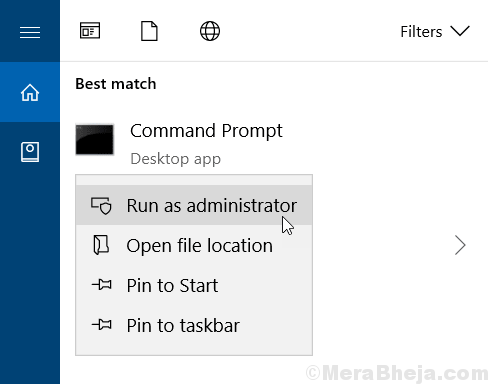
שלב 3 - ברגע שהוא כותב או מדביק את הקוד המופיע למטה ולחץ על Enter
CDC:\
זה ייקח אותך לתיקיה C. לחלופין, אתה יכול לבחור כל נתיב כאן.
כעת, העתק והדבק את הפקודה המופיעה למטה ולחץ על מקש Enter.
ipconfig / displaydns> websiteslist.txt

שלב 4 - כעת, מטמון ה- DNS תועד בקובץ בשם websiteslist.txt.
עכשיו, היכן ממוקם הקובץ הזה?
בדיוק, באותו מיקום בו הפעלת את הפקודה. במקרה זה זו הייתה פשוט תיקיית C.
פשוט פתח את תיקיית C שלך.
לחלופין, אתה יכול גם לחפש קובץ זה בתיבת החיפוש של שורת המשימות בחלונות כדי למצוא את הקובץ.
שלב 6 - עכשיו, פתח את קובץ ה- txt בפנקס הרשימות. כל האתרים בהם ביקרו לאחרונה במחשב האישי שלך מופיעים כאן.

דבר אחד שיש לשים לב אליו הוא שכאשר אתה פותח אתר, URL נוסף של צד שלישי נוסף נפתח יחד איתו וכך רשימת המטמון של DNS תכיל גם את זה. לדוגמא, בלוג וורדפרס יכיל ככל הנראה את Gravatar.com. בנוסף אליו, חלק מתתי הדומיינים יוצרים ערך נפרד.
אבל, אתה יכול להמשיך לגלול ברשימה הענקית הזו (אך לא כל כך ענקית) כדי למצוא את האתר שאתה רוצה לדעת עליו. אתה יכול גם להשתמש ב- Ctrl + F כדי למצוא אתר כלשהו ברשימה.

כיצד למחוק את מטמון ה- DNS הזה כדי שאף אחד לא יוכל לעקוב אחריך
פשוט פתח את CMD והקלד ipconfig / flushdns ולחץ על Enter. רשומה זו תנקה ולא ניתן לעקוב אחר היסטוריית השימוש שלך באתרים שבהם ביקרת בשיטה המוסברת לעיל,


